容器|装在笔记本里的私有云环境:监控篇( 六 )
【 容器|装在笔记本里的私有云环境:监控篇】上面的配置里声明了我们要将 Grafana 的数据存储在本地相对于容器配置文件的 data 目录中,以方便我们的管理和迁移。此外默认的账号和密码也都暂时指定为了 admin ,实际使用过程中,可以根据自己的需求进行调整。
接下来我们来编写 grafana 具体的应用配置,先来处理“数据源”。
apiVersion: 1datasources:- name: Prometheustype: prometheusaccess: proxyorgId: 1url: http://prometheus:9090basicAuth: falseisDefault: trueeditable: true
因为在相同的容器网络中,所以这里我们可以直接使用配置 prometheus 时,声明的容器名称,作为访问域名。将文件保存为 datasources/datasource.yml 后,便可以使用 docker-compose up -d 启动服务开始进一步的配置了。
使用容器启动 Grafana 的过程中,你可能会遇到容器提示权限不足,而无法启动的问题。通过手动创建数据目录,并参考当前 grafana 容器内部用户信息,赋予权限即可解决这个问题。
mkdir datachown 472 data
成功运行之后,我们使用浏览器访问 http://monitor.lab.com:3000/ 就能看到久违的登陆界面啦。
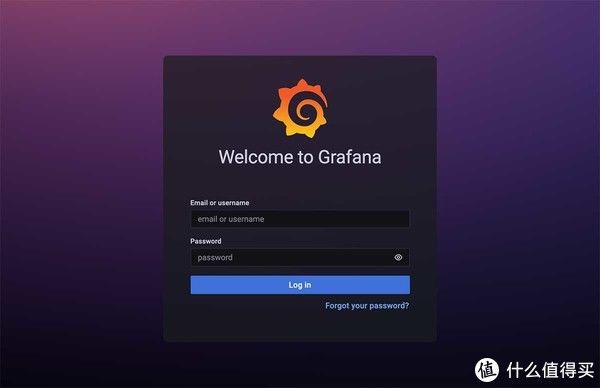
文章插图
使用我们之前配置中声明的账号密码登陆之后,便能够开始配置我们的监控看板啦。这里为了省事,我们可以直接使用网友们在 Grafana 官网共享的模版,并在这些模版的基础上进行进一步调整。(在官方挑选模版时,可以使用关键词搜索并根据下载量等条件进行排序)
想要偷这个懒,我们需要在首页侧边栏选择“Create”->“Import”,先打开导入页面。
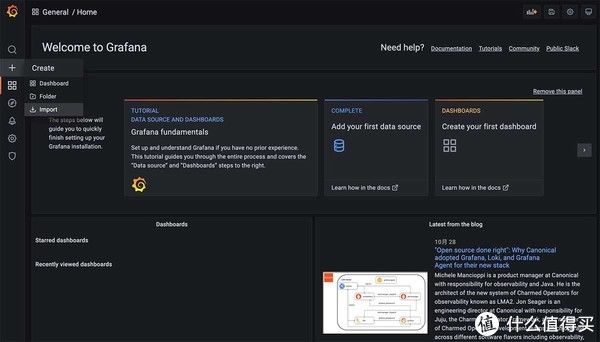
文章插图
我使用 “Docker” 为关键词进行了搜索,这其中有四个下载量比较高的面板:893、1160、179、10619,你可以根据你自己的喜好选择使用。
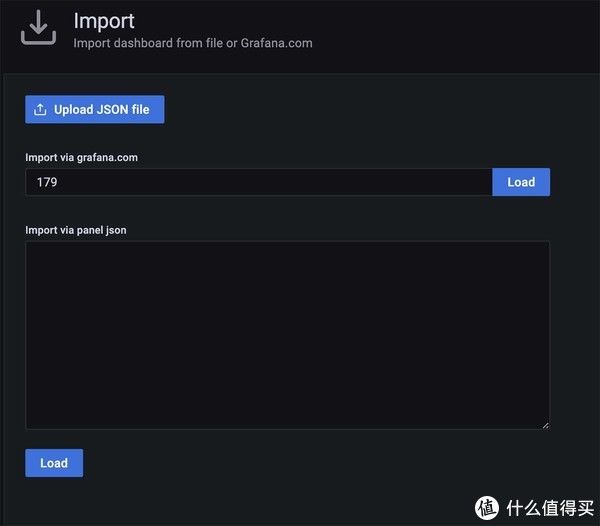
文章插图
在成功导入之后,我们就能够直观的看到监控系统的运行状态啦。
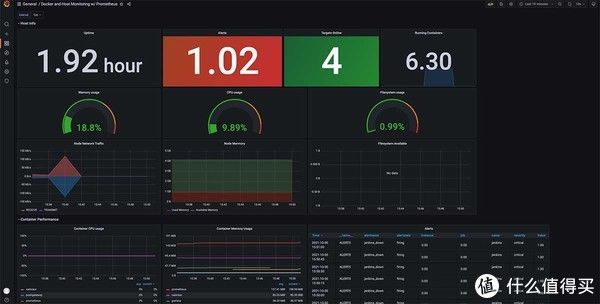
文章插图
默认面板中功能大概率不能完全满足我们的使用需求,好在每一个小模块都可以根据自己的需求进一步调整,这里的查询语法就是我们在 Prometheus 小节里提到的内置的查询语言,可以翻阅官方文档进行简单学习。
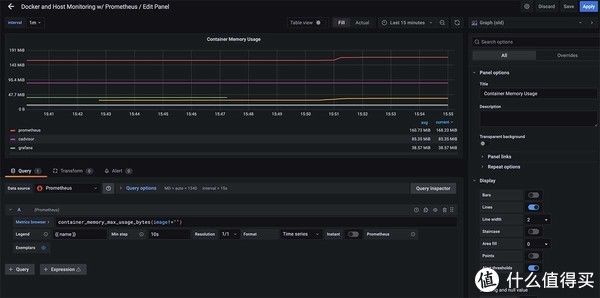
文章插图
其他:关于系统监控为什么不使用 ESXi / Proxmox VE 默认的监控有几个原因,虚拟化系统默认监控粒度比较粗,适合判断大概哪里有问题,但是不能够第一时间帮我们进行精准定位;此外,这些监控默认不一定会持久化存储(考虑到存储成本、以及使用价值),比如 ESXi 默认只统计最近一段时间的数据。
最重要的一点,这些监控不能够作为开放的平台应用使用,也就是说监控项目基本都是“死”的,我们想要集成某些应用、某些业务逻辑的监控观测,比较难或者根本做不到。
最后写到这里,字数应该又超过了多数文章分享平台的字数限制了。好在使用容器的方式,简单快速的搭建一套监控服务也讲的差不多了,相信聪明的你参考文章中的配置模版应该能够快速的添加或者修改数据源、定制适合自己的面板。
余下的实际使用过程中的集成部分,我将在接下来的文章小节中陆续展开,欢迎继续关注。如果在忙起来之前还有时间,我会陆续聊聊如何在混合部署的情况下,进行数据接入,以及相比较 Prometheus 更轻量简单的监控工具。
- 大屏|尺寸直追笔记本 曝国产厂商将推出高刷大屏旗舰平板
- 笔记本电脑|年货节,这些手机值得买!新年败家购机不完全指北
- 阿里巴巴|一块桌面版3070显卡的价格,就够买一个3070笔记本,还能剩点
- 笔记本|第一台电脑是在1998年买的,你呢?
- TCL|TCL 推出首款 Book 14 Go 笔记本?售价 2264 元性价比较高!
- 这些常见的电容器你认识几种?
- mac|程序员一旦用过一次苹果笔记本,这辈子都不会买windows电脑了
- 笔记本电脑|练口语的好助手:惠普Envy14轻薄便携笔记本电脑
- 笔记本|CES 2022 华硕新品曝光:一款最有看点的笔记本,还有大放异彩的 ROG
- 笔记本|送给自己的新年礼物,戴尔Inspiron 13-5310笔记本
